Kako izbrisati iPad bez lozinke / lozinke
Dobro! Brojni su razlozi i situacije koje zahtijevaju brisanje iPada bez lozinke. Bez obzira jeste li izgubili uređaj ili ste zaboravili pristupni kôd i želite ga resetirati. Ili, jednostavno je vaš uređaj nekome rasprodan ili poklonjen, ali ste zaboravili ukloniti društvene medije i e-poštu ili Apple račun i želite zaštititi svoju privatnost. Tako, učenje kako izbrisati iPad bez lozinke ili lozinke iCloud bio bi vam od velike pomoći. Ne brinite! Imamo se leđa za borbu protiv problema s brisanjem iPada bez ikakvog zaporke.
Nastavite čitati da biste istražili više o ovoj temi.
- 1. rješenje: Brisanje iPada bez šifre i iTunes / iCloud
- 2. rješenje: Kako izbrisati iPad s iTunes
- 3. rješenje: Kako izbrisati iPad pomoću Find My iPhone na daljinu
1. rješenje: Brisanje iPada bez šifre i iTunes / iCloud
Prvo rješenje za brisanje iPada nije ništa drugo doli najbolje od svih - Tenorshare 4uKey, Ovaj softver vam nudi jednu vrstuslobodu da se riješite bilo koje vrste lozinke, uključujući Touch ID, Face ID i 4 do 6 znamenki. Štoviše, podržava i Windows i Mac računala, kao i olakšava tvorničko resetiranje vašeg iPada bez puno gnjavaže. I ne samo to, Tenorshare 4uKey radi na svakom iOS uređaju preko najnovijih verzija iOS-a.
Evo vodiča kako znati izbrisati iPad mini koristeći Tenorshare 4uKey:
Korak 1: Pokrenite Tenorshare 4uKey na računalu nakon što ga preuzmete i instalirate. Priključite iPad putem USB kabela, a zatim dodirnite "Start".

2. korak: Pritisnite gumb "Preuzmi" i pustite program da preuzme i ažurira firmver za iOS na vašem iPadu.

3. korak: Sada dodirnite gumb "Pokreni otključavanje" kako biste otključali iPad i pričekali da se ukloni pristupni kôd. Ovdje se lozinka uklanja, kao i podaci s uređaja, jer se iPad tvornički resetira.

Korak 4: Postavite svoj iPad kao novi i konfigurirajte i razne lozinke.
2. rješenje: Kako izbrisati iPad s iTunes
Za već sinkronizirani iPad:
IPad možete izbrisati bez zaporke ako ga imateprethodno povjerili računalo i već sinkronizirali vaš iPad s iTunesom. U takvom slučaju od vas se neće morati ponovo povjeravati računalu i stoga iPad lako može izbrisati bez lozinke pomoću iTunesa. Pogledajmo kako to možete učiniti.
1. Obavezno pokrenite ažuriranu verziju iTunes-a na računalu. Pomoću USB kabela povežite svoje računalo i iPad.
2. Na iTunes sučelju pritisnite tipku "Uređaj" i idite na karticu "Sažetak". Kliknite gumb "Vrati iPad ..." na iTunes i zatim potvrdite svoje postupke za nastavak brisanja iPada.
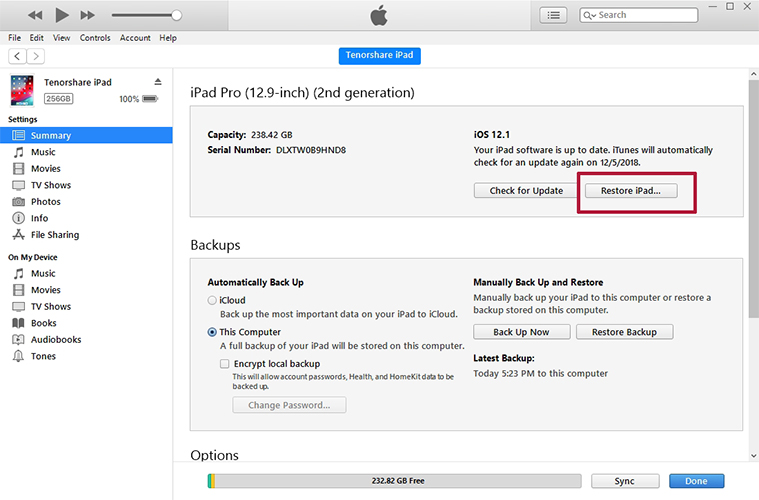
3. Pričekajte da se postupak završi i osigurajte da će vaš iPad i dalje biti povezan s vama na računalu dok proces ne završi.
Za iPad koji nije sinkroniziran na iTunes: korištenje načina oporavka
Način oporavka rezultira brisanjem podatakapotpuno. Kad niste sinkronizirali iPad ili uređaj ne reagira dobro zbog softverske propuste, možete slijediti ovu metodu da popravite stvari. Dakle, pogledajmo kako izbrisati iPad bez lozinke.
Prije svega, ažurirajte i pokrenite iTunes. Povežite svoj iPad pomoću USB kabela.
Sada, prisilno ponovno pokrenite svoj iPad u "načinu oporavka"dodirivanjem i uzastopnim držanjem tipki "Dom" i "Spavanje / buđenje". Ne puštajte gumbe osim ako se na ekranu ne pojavi "Povezivanje s iTunesom".

Jednom kada svoj iPad postavite u način oporavka, iTunesotkrit će ga i na vašem zaslonu će bljesnuti poruka "iTunes je otkrio iPad u načinu oporavka". Pritisnite gumb "U redu" na njemu, a zatim kliknite opciju "Vrati". Obnavljanje će vas natjerati da podesite svoj iPad ispočetka, uključujući sve postavke i lozinke.

Napomena: Provjerite jeste li stvorili sigurnosnu kopiju prije nego što na ovaj način izbrišete iPad. Kako iPad već nije sinkroniziran i na kraju možete izgubiti sve svoje podatke.
3. rješenje: Kako izbrisati iPad pomoću Find My iPhone na daljinu
Jeste li ikad razmišljali o tome kako izbrisati iPadbez zaporke na daljinu? Pa, to možete učiniti pomoću značajke "Pronađi moj iPhone". Ovom značajkom možete u potpunosti izbrisati svoj iPad, čak i ako ga trenutno nemate. Evo kratkog vodiča:
Prije svega, posjetite iCloud.com/find. Zatim se prijavite na svoj iCloud račun povezan s vašim računom.
Zatim trebate odabrati opciju "Svi uređaji", a zatim pritisnuti opciju [vaš iPad].

Na kraju pritisnite "Erase iPad". IPad će sada biti potpuno izbrisan zajedno s pristupnim kodom.

Zaključak
Iz gornjeg članka zaključujemo da, kad jedolazi do potpunog brisanja iPada bez zaporke. Tenorshare 4uKey osvaja okladu. Ovaj program ne može samo tvornički resetirati i izbrisati vaš iPad, već zaobići više vrsta pristupnih kodova i ovaj alat rado pomaže korisnicima da dobiju najbolja rješenja do sada.









